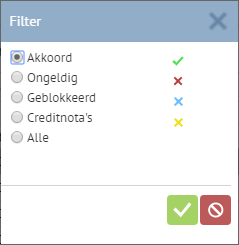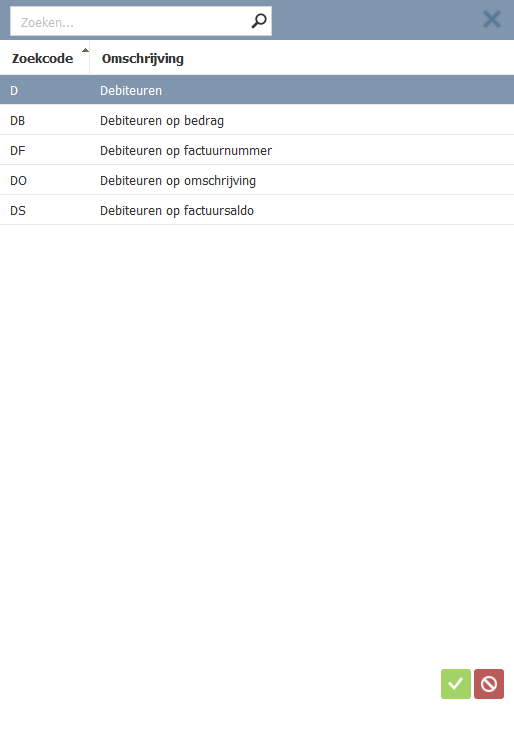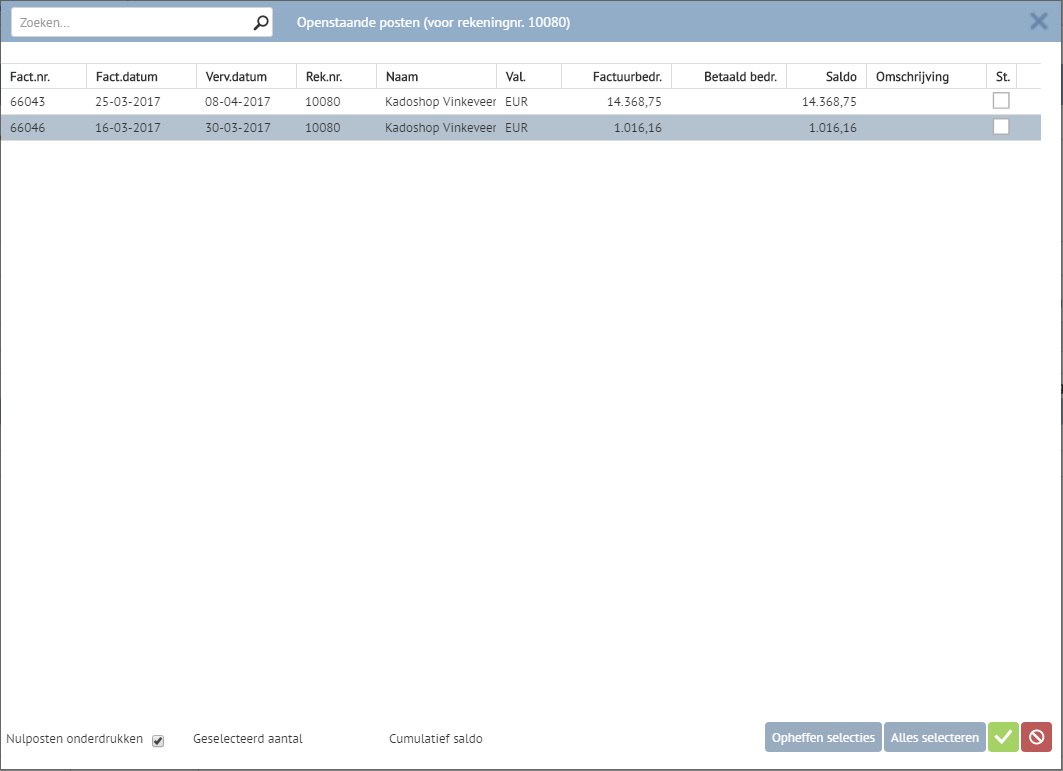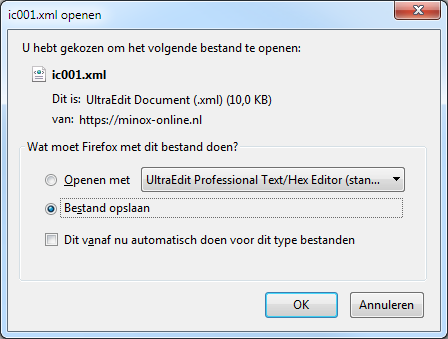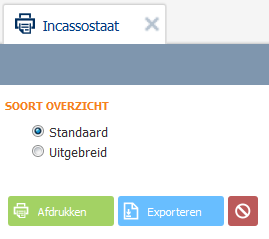Basisgegevens
Voordat je een eerste incasso-opdracht kunt vervaardigen, dien je de volgende onderdelen in de administratie te controleren en/of in te voeren:
Onderhoud | Algemeen | Basisgegevens administratie
| Expand | ||||||||||||
|---|---|---|---|---|---|---|---|---|---|---|---|---|
| ||||||||||||
tab GrootboekDe grootboekrekening Incasso moet zijn ingevuld. Deze (tussen)rekening wordt gebruikt om het saldo van alle incasso-opdrachten tegen te boeken. Zodra de incasso's zijn verwerkt bij de bank, wordt het saldo weer tegengeboekt op deze rekening in het betreffende bankboek. Indien je ook gebruik maakt van het programma Automatische betalingen, mag daarvoor desgewenst dezelfde tussenrekening worden gebruikt. De rekening wordt ook wel "Gelden onderweg" genoemd. tab BankOm een incassobestand te kunnen maken, dien je het Incassant-ID in te toetsen in de basisgegevens. Een Incassant-ID ontvangt je van je bank bij het afsluiten van een incassocontract. Je incasseert altijd met hetzelfde Incassant-ID, ook als je voor incasso's meerdere rekeningen bij verschillende banken gebruikt.
|
Onderhoud | Algemeen | Betalingscondities
| Expand | ||
|---|---|---|
| ||
Voor elk incassotype, dien je een aparte betalingsconditie aan te maken. Zie voor een uitgebreidere beschrijving Onderhoud | Algemeen | Betalingscondities. Type mandaatVoor de module Incasso, is het noodzakelijk dat je vastlegt wat voor soort mandaat het betreft. De volgende types zijn mogelijk:
Kredietbeperking/BetalingskortingDeze velden zijn niet van toepassing bij de module Incasso. Een combinatie van kredietbeperking en/of betalingskorting met een Incasso-betalingsconditie is niet mogelijk. |
Onderhoud | Debiteuren
| Expand | ||||||
|---|---|---|---|---|---|---|
| ||||||
tab FinancieelGeef hier de betalingsconditie in die voor de incasso's kan worden gebruikt. Deze betalingsconditie kun je gebruiken als selectie-criterium bij het maken van een incassovoorstel.
Het is belangrijk om, middels de betalingsconditie, een onderscheid te maken tussen de te incasseren debiteuren en de overige debiteuren. tab BankIBANHet International Bank Account Number, afgekort IBAN, is het (internationaal) bankrekeningnummer. Het IBAN staat dus voor een individuele bankrekening, in tegenstelling tot de BIC, die naar een bepaalde bank verwijst. BIC 1De Bank Identifier Code, afgekort BIC, is een code die wordt gebruikt bij grensoverschrijdend betalingsverkeer om een bank te identificeren. IBAN en BIC zijn van belang indien uw werkt met Minox Automatische betalingen, Verwerking bankmutaties en/of Incasso. Naam bankHier is een vrije omschrijving van de banknaam mogelijk. Plaats bankHier is een vrije omschrijving van de bankplaats mogelijk. Het veld wordt automatisch in hoofdletters opgeslagen. Incasso blokkerenWil je een debiteur uitsluiten voor incasso, dan kun je dit opgeven in de rubriek Incasso blokkeren:
|
Onderhoud | Algemeen | Dagboeken
| Expand |
|---|
IBAN en BICControleer of bij alle dagboeken van het type Bank, het IBAN en de BIC zijn ingevuld. Bij het aanmaken van de definitieve incasso-opdracht kun je uit deze nummers het IBAN kiezen, waarvan het bedrag afgeschreven moet worden. Dagboek Automatische BetalingenMaak een dagboek aan voor de Incasso. Het Soort dagboek moet Memoriaal zijn. De grootboekrekening die aan het dagboek gekoppeld wordt, is een tegenrekening. Dit mag niet dezelfde rekening zijn als de tussenrekening die is opgegeven in de tab Grootboek van Onderhoud | Algemeen | Basisgegevens administratie. Een reeds bestaand Memoriaal-dagboek (bijvoorbeeld dat van de Automatische betalingen) voor de Incasso gebruiken, is mogelijk. |
Mandaten
| Expand | |||||||||||||||||||||||||||||||||||||||||||||||||||||||||||||||||||||||||||||||||
|---|---|---|---|---|---|---|---|---|---|---|---|---|---|---|---|---|---|---|---|---|---|---|---|---|---|---|---|---|---|---|---|---|---|---|---|---|---|---|---|---|---|---|---|---|---|---|---|---|---|---|---|---|---|---|---|---|---|---|---|---|---|---|---|---|---|---|---|---|---|---|---|---|---|---|---|---|---|---|---|---|---|
| |||||||||||||||||||||||||||||||||||||||||||||||||||||||||||||||||||||||||||||||||
Onderhoud | Debiteuren | knop MandatenDoor te kiezen voor Mandaten worden de mandaten van de debiteur geopend. Om een incasso te kunnen uitvoeren, moet de debiteur een machtigingsformulier ondertekenen. Daarmee geeft de cliënt toestemming aan je bedrijf en aan zijn bank om een of meerdere incasso’s te laten uitvoeren. Op het machtigingsformulier voor de Euro-incasso zijn de volgende gegevens verplicht:
De getekende machtiging legt leg je vast in het mandaatregister van de debiteur. NavigatieNavigeren door de mandaten kan met behulp van de pijltoetsen.
Indien een knop niet beschikbaar of van toepassing is, wordt deze automatisch lichtgrijs weergegeven. KnoppenMet behulp van de knoppen kan er snel en efficiënt worden gewerkt in de mandaten.
Indien een knop niet beschikbaar of van toepassing is, wordt deze automatisch lichtgrijs weergegeven. Debiteurennummer en naamHet nummer en de naam van de debiteur worden automatisch weergegeven. Volgnr.Het volgnummer begint met 1 en wordt bij ieder mandaat automatisch met 1 opgehoogd. Het volgnummer wordt gebruikt bij het bepalen van het (standaard) machtigingskenmerk dat wordt afgedrukt op de factuur. Derhalve is het niet raadzaam regels te verwijderen. Actief
TypeJe selecteert hier een van de volgende typen:
SoortJe selecteert hier een van de volgende soorten:
Datum ondertekeningElke machtiging moet worden voorzien van een datum van ondertekening. Voor nieuwe machtigingen toets je hier de datum in waarop deze zijn ondertekend.
Plaats ondertekeningJe dient hier de plaatsnaam in te toetsen die de debiteur heeft ingevuld op de machtiging bij "Plaats ondertekening". Standaard staat hier de plaatsnaam zoals die is ingegeven bij het Postadres van de debiteur. Het is mogelijk om deze te wijzigen. 1-ste DM *Eerste van een Doorlopende Machtiging
1-ste datum *Dit veld is alleen van toepassing indien bij "Eerste Doorlopende machtiging" (1-ste DM) Ja is ingevuld. Zodra de eerste doorlopende machtiging is verwerkt door het programma Taken | Incasso, wordt hier de datum van de incasso ingevuld. Bij een Eenmalige Machtiging is dit veld niet van toepassing en dus niet te wijzigen. Ook bij eventueel nog volgende doorlopende machtigingen is dit veld niet meer van toepassing. Datum incassoZodra de machtiging is verwerkt door het programma Taken | Incasso, wordt hier de datum van de incasso ingevuld. Door diverse redenen is het mogelijk dat na het voltooien in het Minox Incasso, het bestand niet wordt verzonden naar de bank. In dat geval mag je de datum zelf verwijderen of aanpassen. Kenmerk machtigingDefault wordt het kenmerk ten behoeve van de machtiging als volgt opgebouwd: XXXXX-YYYY Waarbij: Het is mogelijk om het kenmerk aan te passen aan je eigen wensen. Belangrijk is dat het kenmerk uniek is voor ieder mandaat dat wordt ingetoetst. Het "Kenmerk machtiging" wordt tevens op de factuur afgedrukt. Op de factuur wordt het machtigingskenmerk voorafgegaan door de Incassant-Id (zoals ingevuld in de tab Bank van Basisgegevens administratie).
AfdrukkenMandaten kunnen worden afgedrukt met het programma-onderdeel Afdrukken | Debiteuren | Mandaatregister.
|
Taken | Incasso
| Expand | ||||||||||||||||||||||||
|---|---|---|---|---|---|---|---|---|---|---|---|---|---|---|---|---|---|---|---|---|---|---|---|---|
| ||||||||||||||||||||||||
SelectieRekeningnr. Van - T/mDe selectie die kan worden ingegeven is afhankelijk van de gekozen Volgorde. De gekozen volgorde bepaalt of de selectie op nummer (Debiteurennummer) of op alfabet (Zoeksleutel 1, Zoeksleutel 2 of Zoeksleutel 3) moet worden ingegeven. Standaard worden geen debiteuren in het voorstel opgenomen die voor incasso zijn geblokkeerd. Zie ook het tabblad Bank in Onderhoud | Debiteuren. Datum t/mAfhankelijk van de keuze die is gemaakt bij de Datumselectie, wordt hier de Vervaldatum of de Incassodatum ingetoetst. Normaliter gebruik je hier de Incassodatum (uitgaande van een factuur die is gemaakt in Minox). Voor het aanbieden van incasso-opdrachten bij de bank, is het van groot belang dat je de precieze datum gebruikt die je hebt vermeld op de pre-notificatie (Minox factuur). Een aantal dagen voor de gewenste uitvoerdatum (Incassodatum) dien je het programma Taken | Incasso uit te voeren om een bestand aan te kunnen leveren aan de bank. Het is belangrijk dat je op de hoogte bent van de juiste termijnen en voorwaarden voor het gebruik van Minox Incasso. Raadpleeg hiervoor je bank. BetalingsconditieWil je alleen debiteuren met een bepaalde betalingsconditie selecteren, dan kun je dat in deze rubriek Betalingsconditie ingeven. Met name bij het gebruik van een aparte betalingsconditie per type machtiging, is dit wenselijk. Er zijn vier mandaattypes mogelijk.
De gekozen betalingsconditie bepaalt derhalve de selectie bij Soort en Type. Bij het aanmaken van een Incassovoorstel wordt de betalingsconditie gehanteerd die is gebruikt bij het maken van de factuur (en het aanmaken van de openstaande post van de debiteur). Wordt later de betalingsconditie van de debiteur gewijzigd in de basisgegevens, dan heeft dat geen effect op de reeds gemaakte post. VolgordeEr kan worden gekozen voor:
De gekozen volgorde bepaalt of de selectie op nummer (Debiteurennummer) of op alfabet (Zoeksleutel 1, 2 of 3) moet worden ingegeven. Tevens worden in het tabblad Betalingsvoorstel de posten in deze volgorde weergegeven. Overnemen als betalingskenmerkDoor de volgende rubrieken aan of uit te zetten, kun je zelf het uiteindelijke betalingskenmerk bepalen:
Afhankelijk van de boekingsmethode die je hanteert zal het factuurnummer van een verkoopfactuur in de rubriek "Factuurnummer" staan of in de rubriek "Omschrijving". Door ook "Debiteurennummer" aan te vinken ben je dus in staat om de bekende combinatie Debiteurennummer / Factuurnummer als betalingskenmerk te hanteren. Type en SoortPer Type en Soort kun je één bestand aanmaken (zie Betalingsconditienummer). De gekozen betalingsconditie bepaalt direct de selectie van Type en Soort . DatumselectieEr kan worden gekozen voor: Standaard is de ingetoetste "Datum t/m" een precieze incassodatum. Desgewenst kun je hier van afwijken en een Vervaldatum gebruiken. Geblokkeerde posten meenemen in voorstelIn de tab Openstaande posten van Opvragen | Debiteuren is het mogelijk om posten te blokkeren. Door het aanvinken van de optie "Geblokkeerde posten meenemen in voorstel" kun je aangeven dat je deze geblokkeerde posten wel in het incassovoorstel wenst mee te nemen. Knoppen:
|
| Expand | |||||||||||||||||||||||||||||||||||||||||||||||||||||||||||||||||||||||||||||||||||||||||||||||||||||||||||||||||||||||||||||||||||||||||||
|---|---|---|---|---|---|---|---|---|---|---|---|---|---|---|---|---|---|---|---|---|---|---|---|---|---|---|---|---|---|---|---|---|---|---|---|---|---|---|---|---|---|---|---|---|---|---|---|---|---|---|---|---|---|---|---|---|---|---|---|---|---|---|---|---|---|---|---|---|---|---|---|---|---|---|---|---|---|---|---|---|---|---|---|---|---|---|---|---|---|---|---|---|---|---|---|---|---|---|---|---|---|---|---|---|---|---|---|---|---|---|---|---|---|---|---|---|---|---|---|---|---|---|---|---|---|---|---|---|---|---|---|---|---|---|---|---|---|---|---|
| |||||||||||||||||||||||||||||||||||||||||||||||||||||||||||||||||||||||||||||||||||||||||||||||||||||||||||||||||||||||||||||||||||||||||||
VoorstelNadat in het tabblad Selectie voor OK is gekozen, verschijnt dit tabblad op scherm. Er is dan een incassovoorstel aangemaakt op basis van de ingegeven selectie. Wanneer reeds een voorstel aanwezig is, volgt de vraag: "Er is reeds een bestaand voorstel. Opnieuw aanmaken?" Indien de laatste keer dat er gebruik is gemaakt van het programma Incasso, niet is gekozen voor Verwerken maar voor Sluiten, verschijnt direct dit tabblad op scherm met daarin het laatste incassovoorstel. ModusIn het voorstel is het mogelijk om mutaties in te voeren of te bekijken. Er wordt een onderscheid gemaakt tussen de bewerkingsmodus en opvraagmodus.
NavigatieNavigeren door de regels van het Incassovoorstel kan met behulp van de pijltoetsen.
Indien een knop niet beschikbaar of van toepassing is, wordt deze automatisch lichtgrijs weergegeven. KnoppenMet behulp van de knoppen kan er snel en efficiënt worden gewerkt in het incassovoorstel.
Indien een knop niet beschikbaar of van toepassing is, wordt deze automatisch lichtgrijs weergegeven. InfoBovenin het scherm staat informatie over o.a. de geselecteerde rekening: Omschrijving rekeningnr.Na de ingave van het rekeningnummer op de regel, tref je hier informatie aan:
MemoIndien in de basisgegevens van de debiteur het veld "Memo tonen" is aangevinkt, wordt de memotekst automatisch op het scherm getoond. Openstaande post info
Bewerkingsmodus: Regel bewerkenIn de bewerkingsmodus, wordt een onderscheid gemaakt tussen het wijzigen van een bestaande incasso of het aanmaken van een nieuwe incasso. StatusAan het begin van de regel, wordt door middel van (de kleur van) de status informatie gegeven over de incasso.
Debiteurennr.
NaamDe naam zoals deze is ingevuld in de basisgegevens van de debiteur. Aanpassen van de naam is mogelijk. Factuurnr.Hier kan direct een factuurnummer worden ingegeven van een openstaande post van een debiteur.
Nieuwe incasso's: Boekstuknr.Dit is het boekstuknummer van de openstaande post. Het boekstuknummer kan niet worden aangepast. Alleen indien in de basisgegevens van het verkoopdagboek het boekstuknummer is vrijgegeven, staat hier een (afwijkend) intern boekstuknummer. Factuurdatum en VervaldatumDeze velden worden automatisch weergegeven en kunnen niet worden aangepast. IncassoIn deze kolom staat het te incasseren bedrag. Het is mogelijk om hier het bedrag aan te passen. Daardoor ontstaat een deel-incasso. Je ziet in dat geval bovenin het scherm in het veld "Restant" het bedrag dat overblijft. BetalingskenmerkHet betalingskenmerk is afhankelijk van de gekozen opties in de tab Selectie. Daar kan worden gekozen voor Factuurnr., Omschrijving en/of Betalingskenmerk. Het is mogelijk om hier het betalingskenmerk alsnog aan te passen. IBANHier staat het IBAN zoals dat is ingevuld in de tab Bank van de debiteurenkaart. Het is mogelijk om het IBAN hier aan te passen. BICHier staat de BIC zoals dat is ingevuld in de tab Bank van de debiteurenkaart. Het is mogelijk om de BIC hier aan te passen. PlaatsDe plaats zoals deze is ingevuld in de basisgegevens van de debiteur. Aanpassen van de plaats is mogelijk. OpmerkingIn dit veld staan opmerkingen en/of meldingen met betrekking tot de incasso. In deze kolom verschijnen belangrijke mededelingen zoals:
VolgordeDe volgorde die is gekozen in het tabblad Selectie (Rekeningnummer of Zoeksleutel 1, 2 of 3) wordt in deze kolom weergegeven.
|
Verwerken van het incasso voorstel
| Expand | ||||||
|---|---|---|---|---|---|---|
| ||||||
Incasseren op rekeningHier kun je een van de bankrekeningen selecteren die zijn ingegeven in het veld IBAN van het tabblad Kas/Bank van Onderhoud | Algemeen | Dagboeken. Het veld IBAN dient reeds te zijn ingevuld in de basisgegevens van het betreffende dagboek. Het is niet mogelijk om dat in het programma Automatische betalingen in te toetsen. Vaste omschrijvingHet programma geeft aan elke incasso-opdracht een betalingskenmerk mee bestaande uit het debiteurennummer en het factuurnummer. Indien je een aanvullende omschrijving aan de incasso's wilt meegeven, dan kun je in dit veld deze tekst ingeven. DagboekcodeBij de dagboekcode selecteer je het dagboek voor incasso. Heb je al eerder een voorstel verwerkt, dan staat hier het dagboek al ingevuld. Alleen een dagboekcode met de soort Memoriaal kan worden geselecteerd. UitvoeringsdatumDe uitvoeringsdatum geldt voor alle incasso's in het bestand en geeft aan op welke datum de incasso's uitgevoerd moeten worden. Default staat hier de datum die ook in het tabblad Selectie is ingegeven bij het veld "Datum t/m". Indien de datum wordt gewijzigd in een datum die niet overeenstemt met het Periodenummer, vraagt Minox of dit dient te worden aangepast: Periodenr.Het periodenummer heeft betrekking op de verwerking van de journaalposten in de financiële administratie. Nadat het incassobestand is aangemaakt, worden alle openstaande posten afgeboekt en tegengeboekt op de rekening Incasso uit de tab Grootboek van Onderhoud | Algemeen | Basisgegevens administratie. Posten comprimerenIndien jedeze optie aanvinkt, ontvang je van de bank slechts één regel terug met daarin het afgeschreven bedrag. Jeontvangt dan geen specificatie van de verschillende regels. Overnemen bankrekeningnr.Wilt je je relaties ook kunnen informeren van welke bankrekening (in het verleden) is afgeschreven, dan vink je deze optie aan. Het bankrekeningnummer wordt dan in de omschrijving van de journaalpost geplaatst. Je vindt deze informatie terug in de tab Mutaties van Opvragen | Debiteuren.
Afdrukken IncassostaatNadat is gekozen voor OK kan op de Definitieve Incassostaat worden bekeken welke incasso's in het incassobestand zijn opgenomen. VerwerkingDe openstaande posten worden door Minox automatisch afgeboekt en vervolgens tegengeboekt op de rekening Incasso die is opgegeven in de tab Grootboek van Onderhoud | Algemeen | Basisgegevens administratie. Bij iedere openstaande post wordt het veld Incassodatum gevuld. Dit kun je raadplegen in de tab Openstaande posten van Opvragen | Debiteuren. Onderhoud MandatenNadat het incassobestand is aangemaakt, worden er automatisch wijzigingen gedaan in het mandaatregister. Eenmalige machtiging: Doorlopende machtiging: Storneringen: Bij een eenmalige machtiging, dien je een nieuwe regel aan te maken in Onderhoud |Debiteuren | Mandaten. Bij de eerste doorlopende machtiging, kun je -afhankelijk van de reden(*) van stornering-de volgende velden van het bestaande mandaat aanpassen:
In beide gevallen dien je zorg te dragen voor een (nieuwe) pre-notificatie. (*) Raadpleeg hiervoor je bank. |